解决无法进入系统的问题(一步步教你如何重新安装win10系统,解决无法进入系统的困扰)
191
2025 / 08 / 08
在使用台式电脑的过程中,我们经常会遇到系统出现问题或运行缓慢的情况。此时,重装操作系统是一个常见的解决方法,能够帮助我们恢复电脑的最佳状态。本文将详细介绍如何重装Windows10系统的台式电脑,让你快速恢复电脑的稳定性和流畅性。
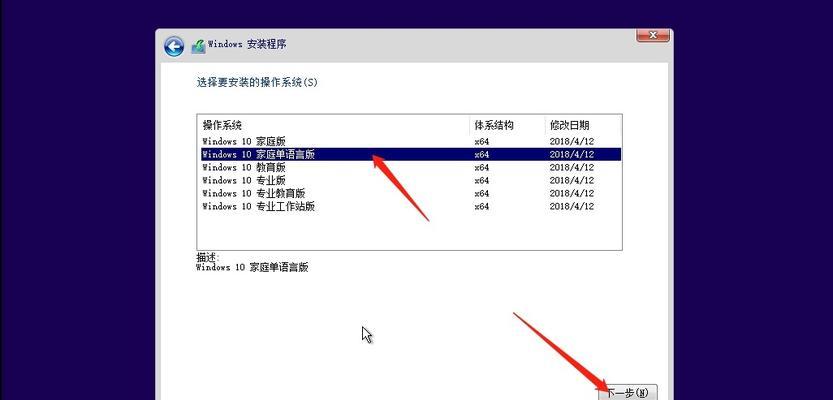
一、备份重要数据
在重装操作系统之前,首先需要备份重要的个人数据,以免丢失。将文件、照片、音乐和视频等重要数据复制到外部存储设备或云存储中。
二、准备安装媒介
下载并制作一个可启动的Windows10安装U盘或光盘,这将用于安装新的操作系统。你可以从微软官方网站上下载Windows10的ISO镜像文件,并使用专门的软件将其写入U盘或刻录成光盘。
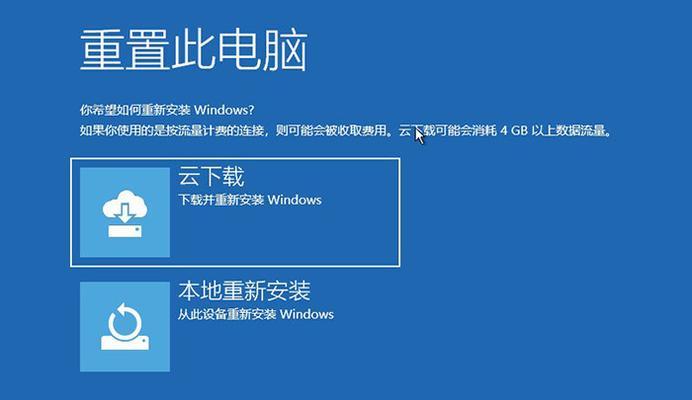
三、备份驱动程序
在重装操作系统之前,最好备份当前使用的驱动程序,这样可以在系统重装完成后快速恢复硬件设备的正常使用。
四、设置启动顺序
重启电脑,进入BIOS设置界面,将启动顺序调整为首先从U盘或光盘启动,这样在重装系统时可以直接引导安装媒介。
五、开始重装操作系统
插入安装U盘或光盘后,重启电脑。按照屏幕上的提示,选择语言、时间和货币格式等设置,然后点击“下一步”按钮。

六、选择安装类型
在安装类型选择界面,选择“自定义”选项,这样可以进行更高级的设置。然后选择要安装Windows10的磁盘分区,并点击“下一步”。
七、等待安装完成
系统将开始安装Windows10,并自动重启电脑。耐心等待系统安装完成,期间可能需要输入一些基本的设置信息。
八、设置用户账户
在安装完成后,系统会要求你设置一个用户账户。输入用户名、密码和密码提示信息,并进行下一步。
九、更新驱动程序
安装完系统后,需要更新系统所需的驱动程序。你可以从电脑制造商的官方网站或硬件设备制造商的官方网站上下载最新的驱动程序,并进行安装。
十、安装常用软件
在重装操作系统后,还需要重新安装一些常用的软件,如办公软件、浏览器、杀毒软件等。记得选择安全可靠的来源进行下载和安装。
十一、恢复个人数据
在重装系统后,将之前备份的个人数据复制回电脑中,恢复到原来的文件夹位置。
十二、优化系统设置
重新安装操作系统后,可以根据个人需求进行系统设置的优化,如调整电源管理、设置桌面背景等。
十三、安装常用工具
除了常用软件外,还可以安装一些常用工具,如压缩解压软件、文件管理工具等,以提高电脑使用的便捷性。
十四、进行系统更新
重装系统后,及时进行系统更新,确保系统能够获得最新的安全补丁和功能更新。
十五、
通过本文的步骤,你可以轻松地重装Windows10系统的台式电脑,让你的电脑重新回到最佳状态。重装操作系统前记得备份重要数据,并按照步骤进行操作,以避免丢失数据或遇到其他问题。希望本文对你有所帮助!
